Como criar uma conta na Dashboard (sistema da FIRST)
Passo 1
Acesse o site da FIRST: https://www.firstinspires.org/ .
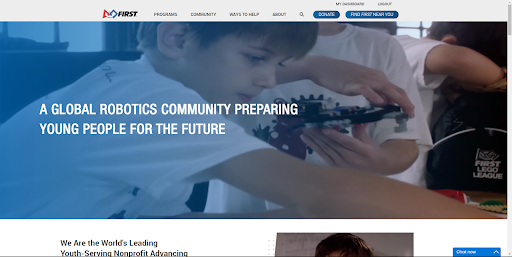
Passo 2
Clique em "Register".
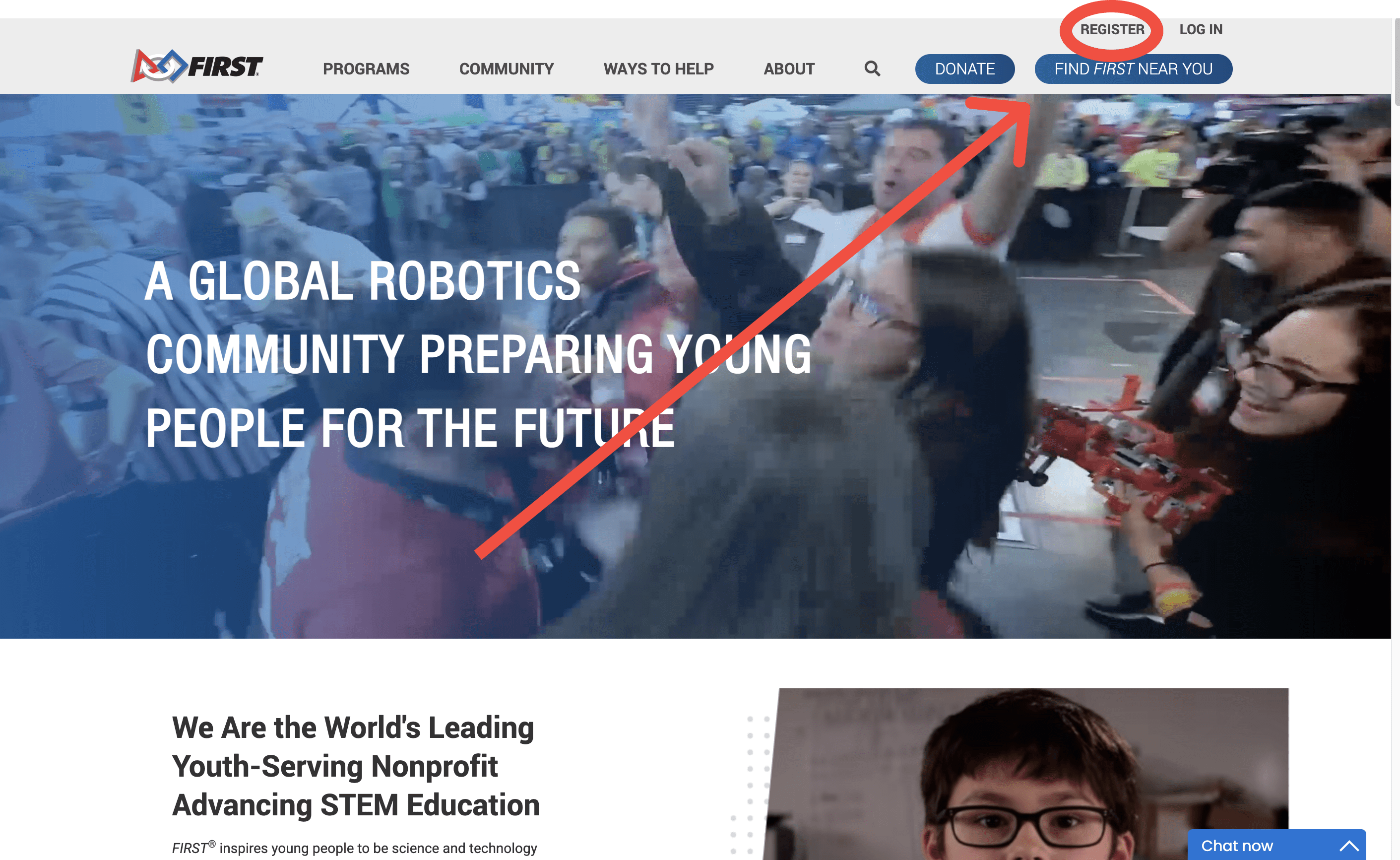
Passo 3
1 - Preencha o formulário com os seus dados:
Seu email
Primeiro nome
Último nome
Data de nascimento
País
Crie uma senha
Confirme sua senha
2 - Após preencher o formulário, selecione a caixa que diz "I have read and agreed to the FIRST Privacy Policy".
3- Selecione a caixa que diz "I'm not a robot".
4- Clique em "Register".
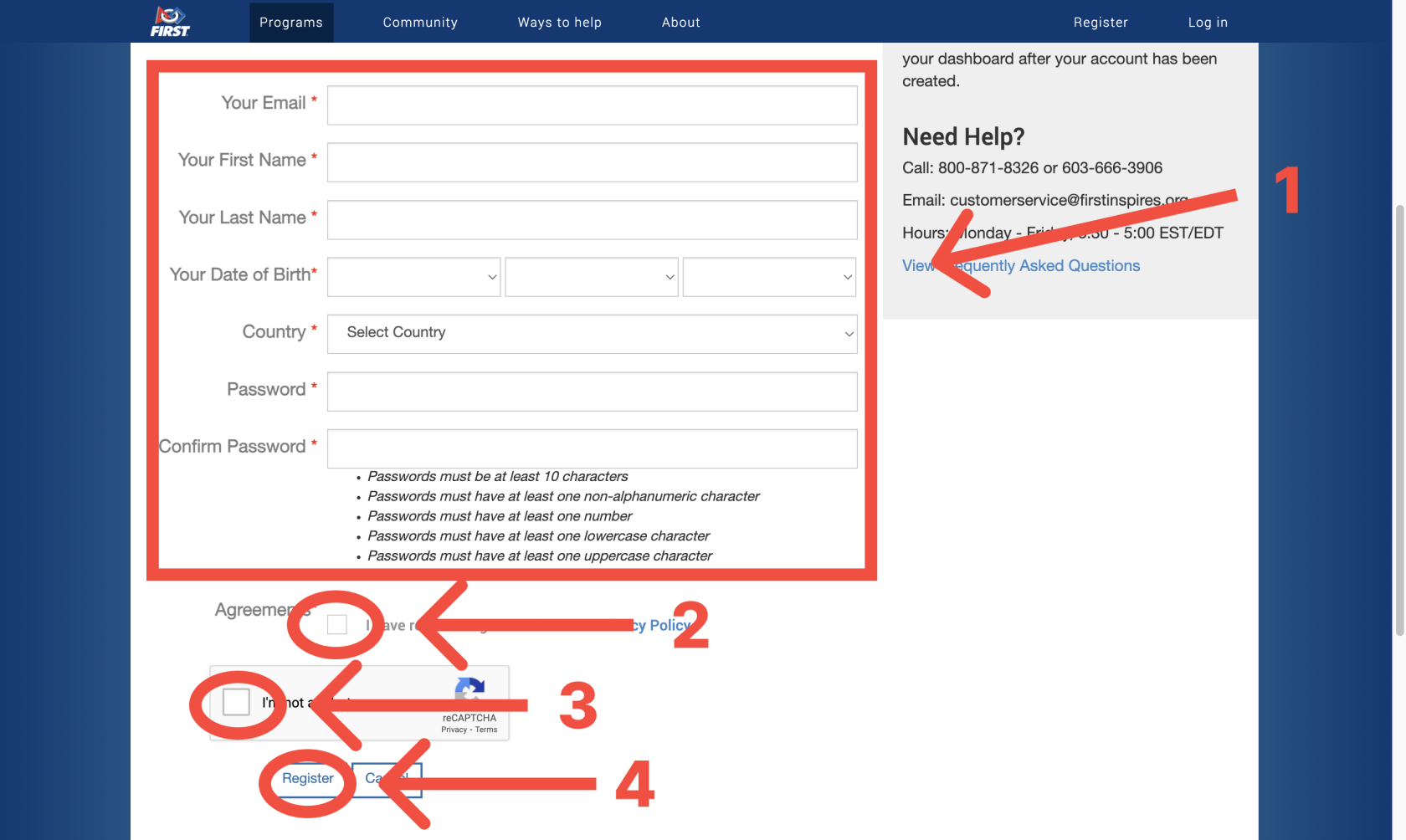
Passo 4
Você será direcionado para essa página, o email de confirmação foi enviado para o email que você escolheu, cheque a sua caixa de entrada e spam.
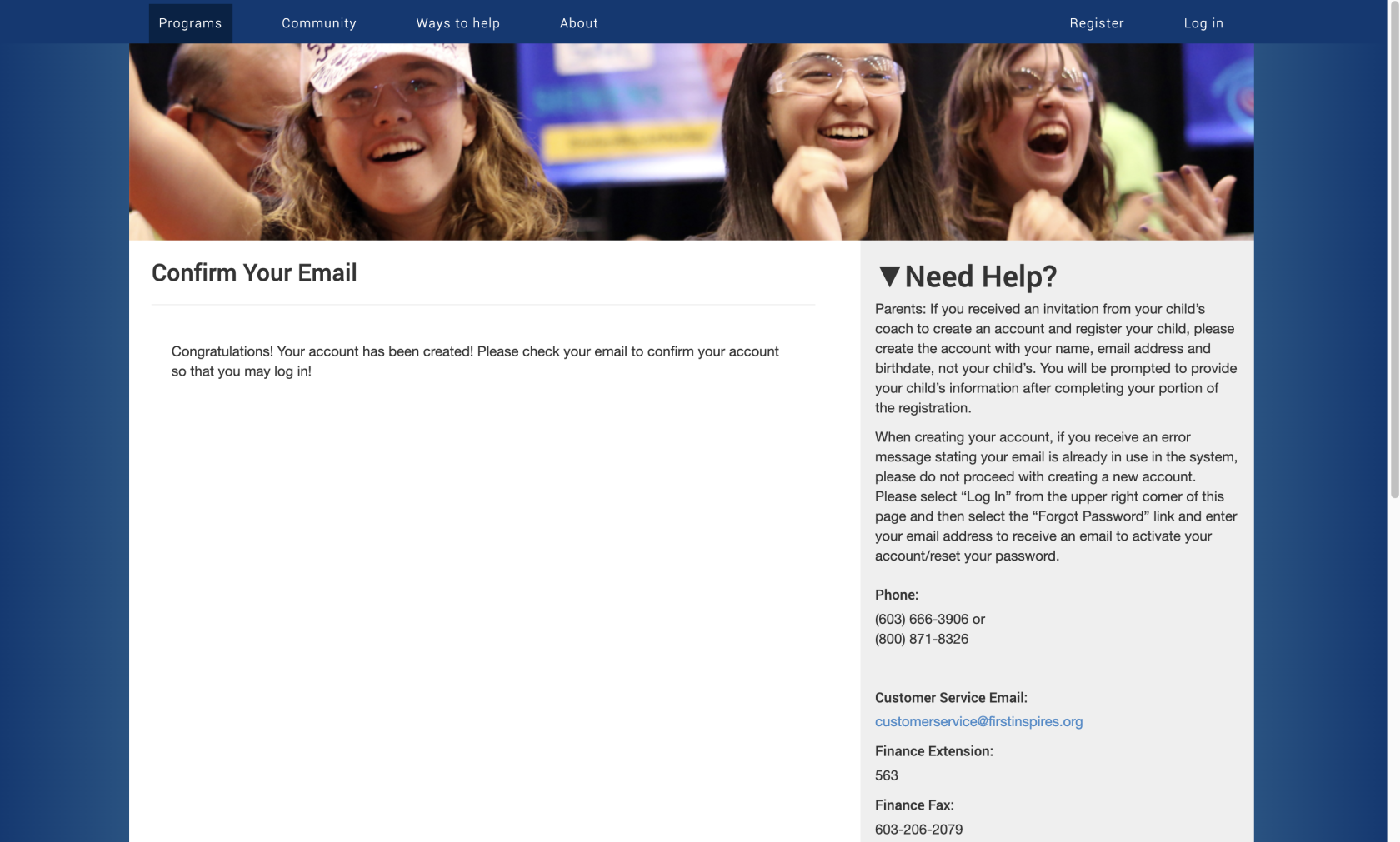
Clique em "here" ou no link abaixo para confirmar o seu email.
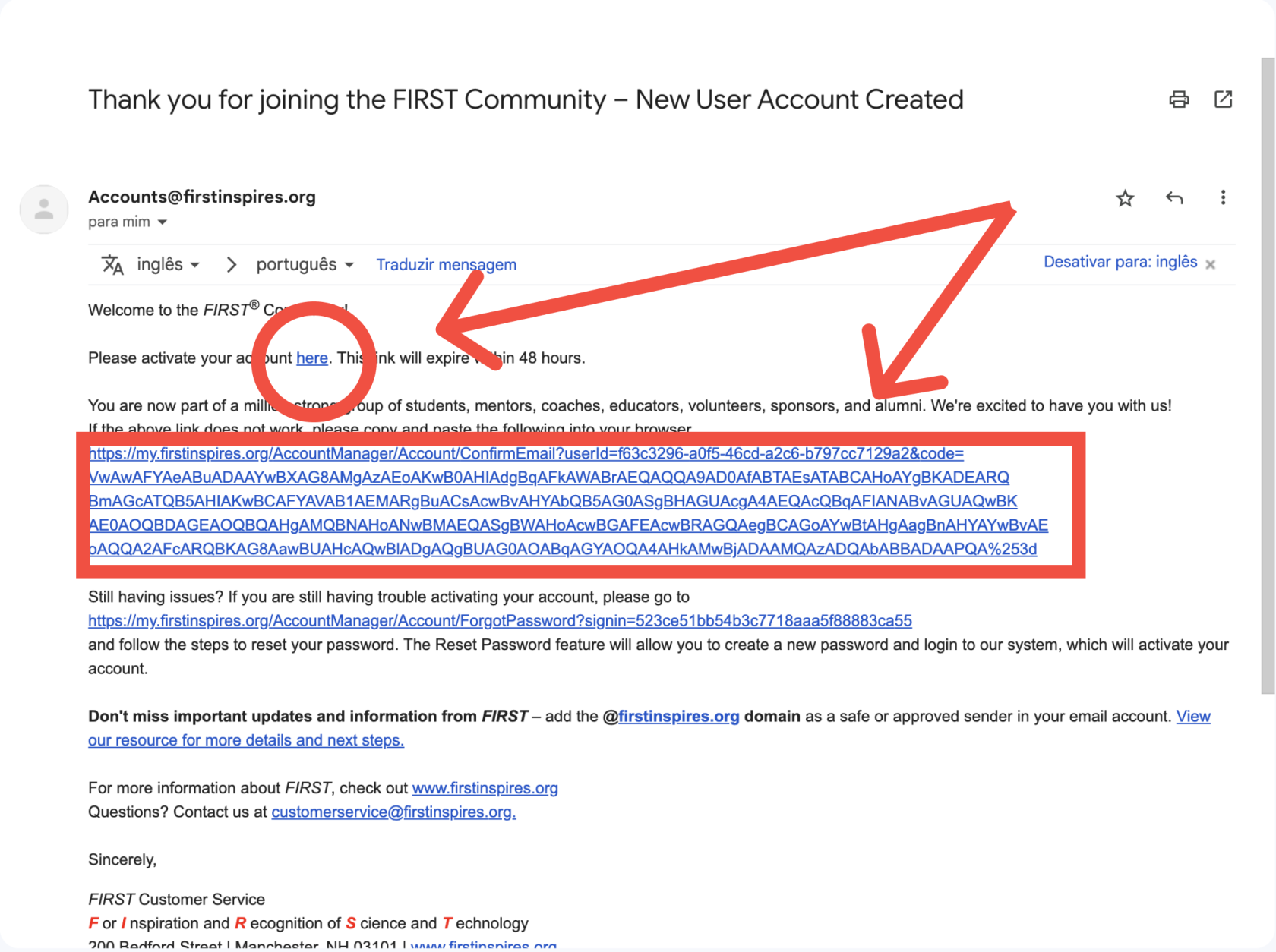
Passo 6
Ao clicar no link você será redirecionado para essa página, com seu email já confirmado clique em "Login".
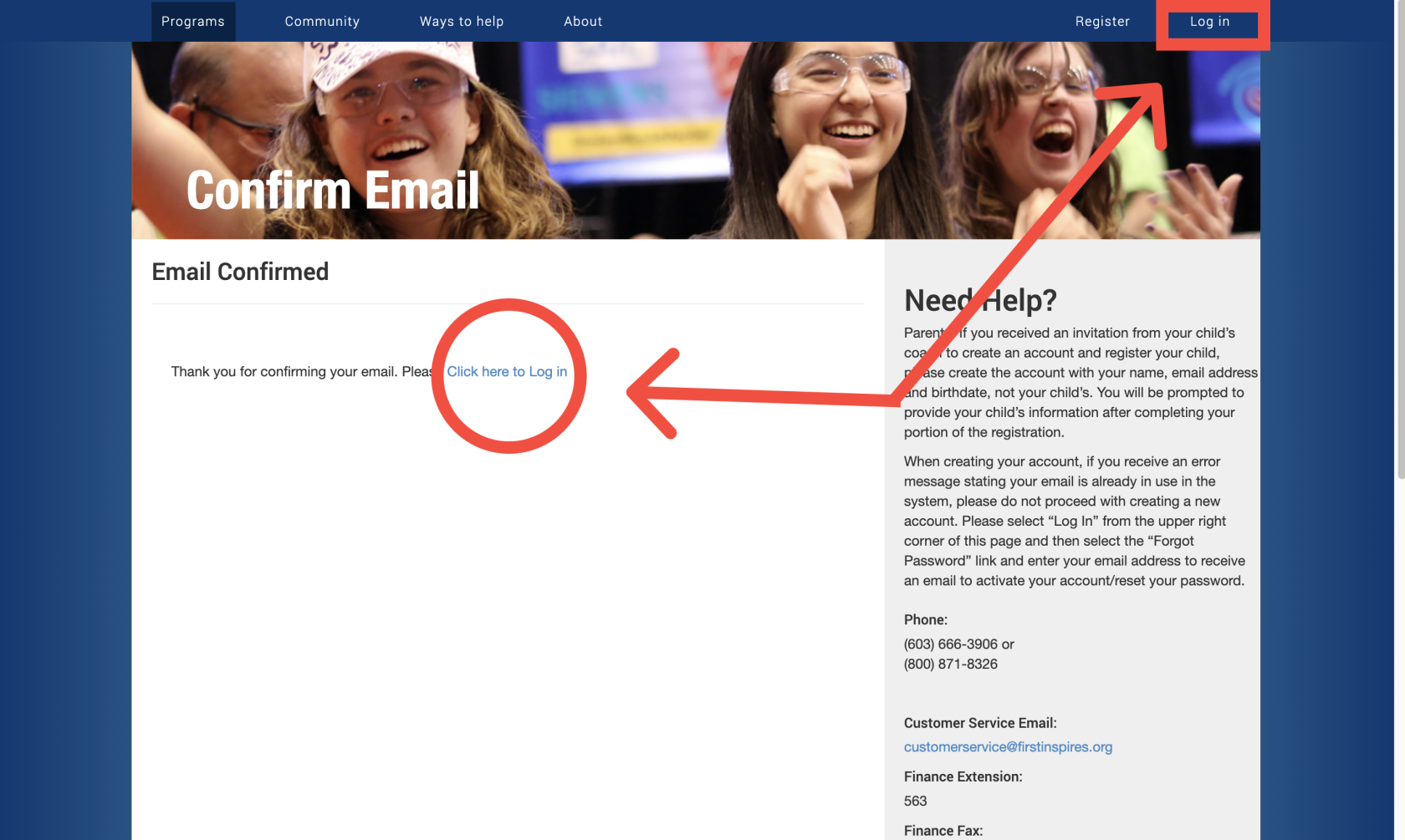
Passo 7
Entre na sua conta com o email e a senha que você escolheu, após escrever seus dados clique em "Login".
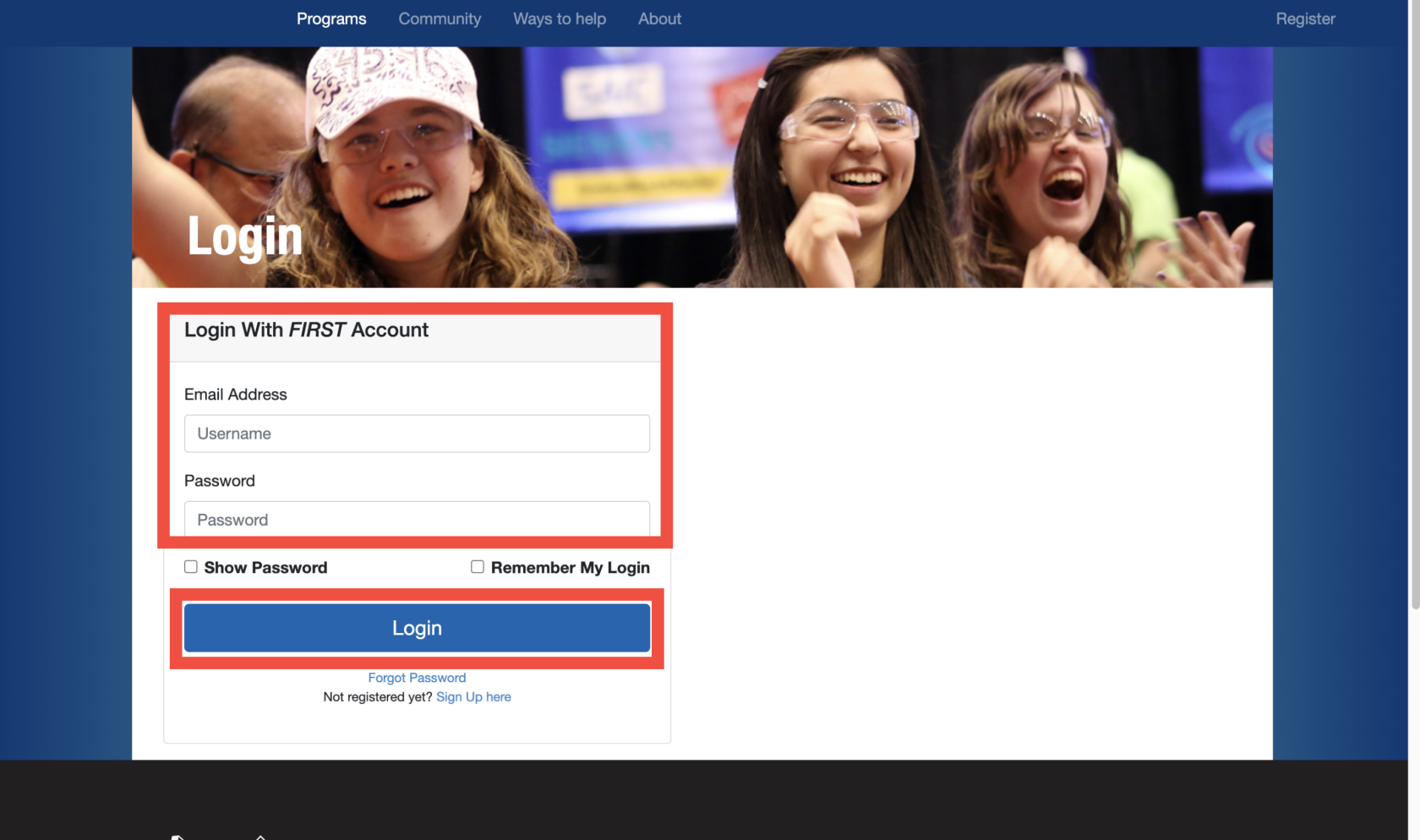
Passo 8
Após entrar na sua conta pela primeira vez haverão algumas confirmações necessárias que devem ser feitas. Surgirão janelas na sua frente, você deve clicar no botão "I agree" em todas as janelas que aparecerem.
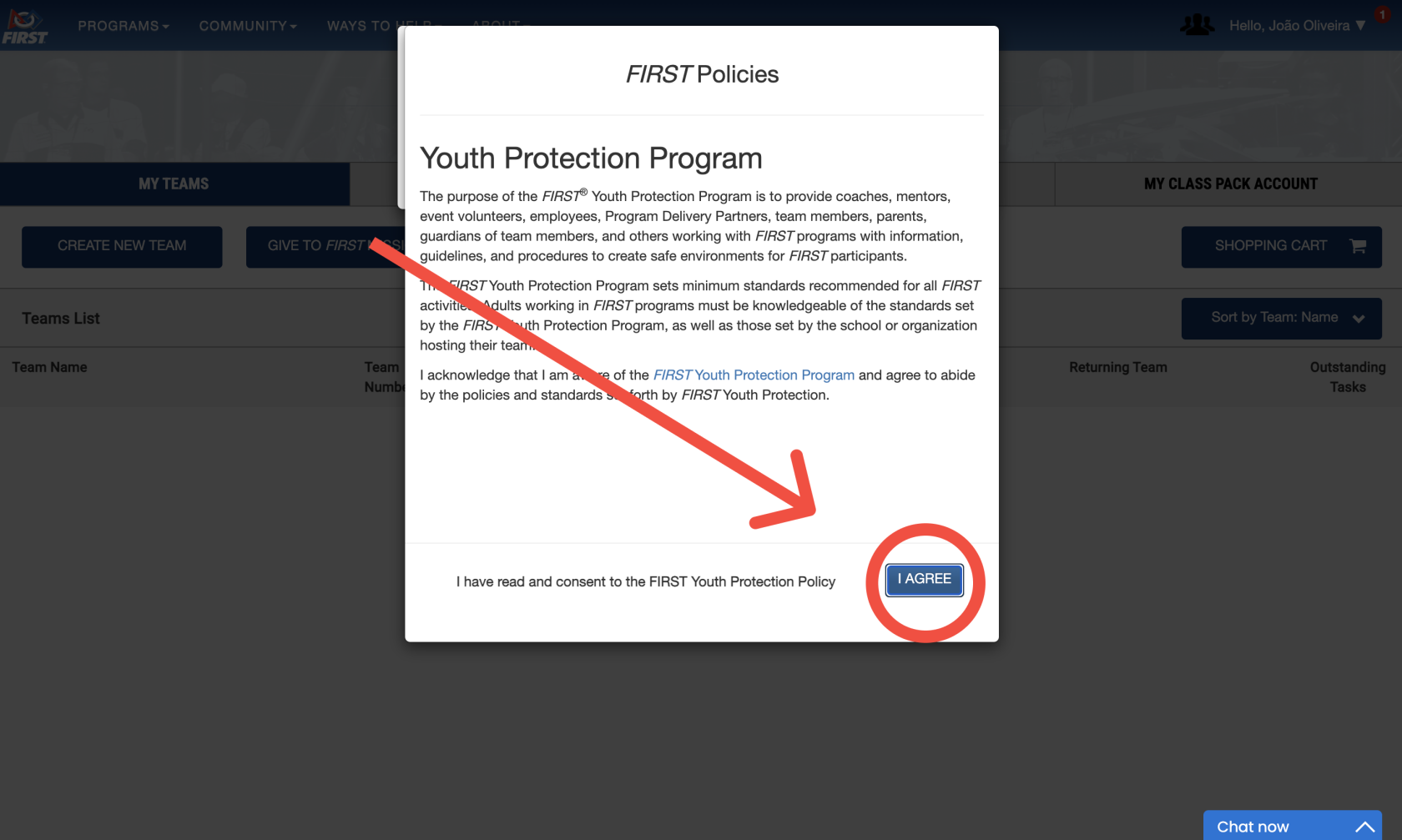
Passo 9
Após concordar com todos os termos você receberá uma janela com um check verde, na qual você clicará em "Submit"
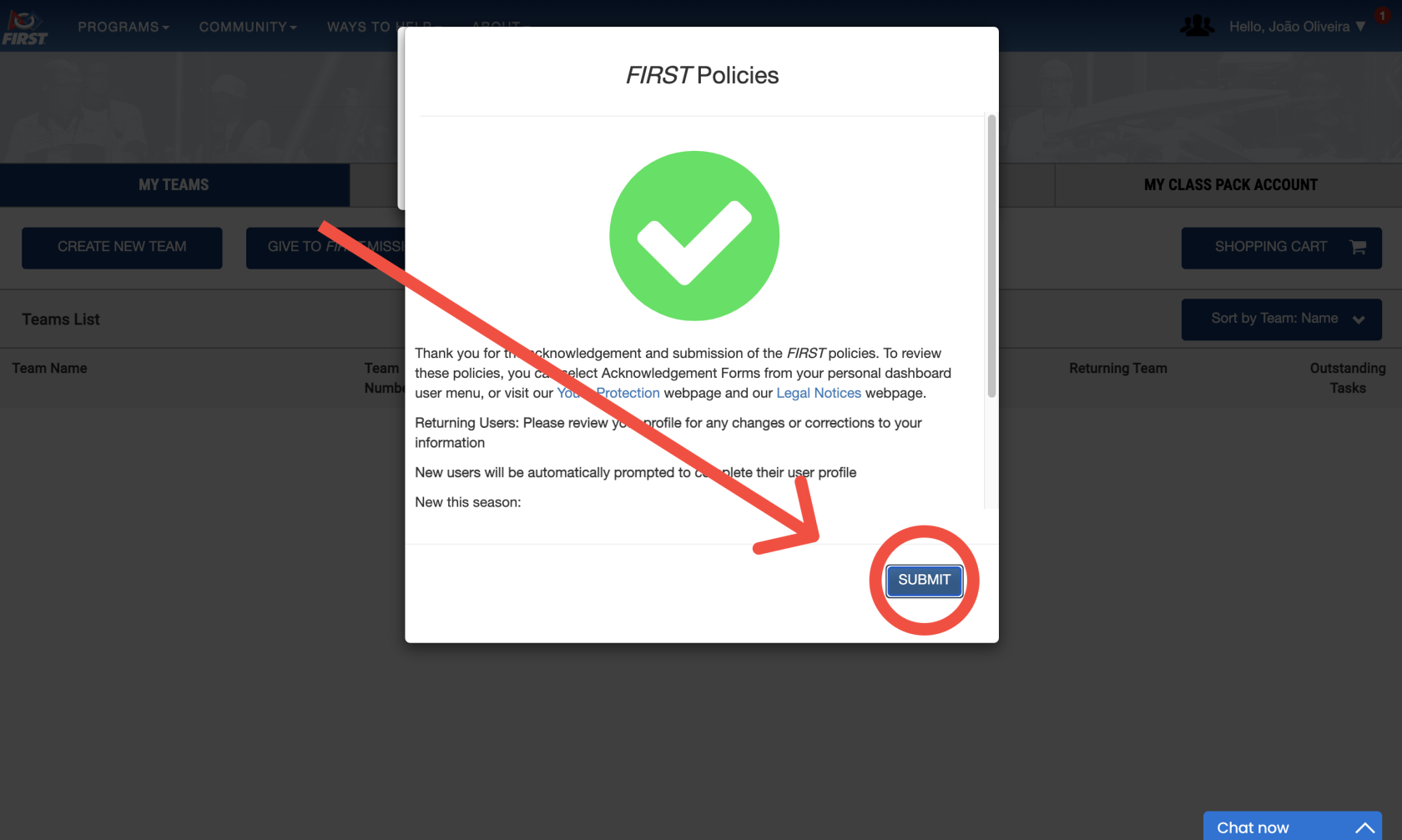
Passo 10
Após enviar todos os termos você receberá uma janela para finalizar o seu perfil, clique em "Continue"
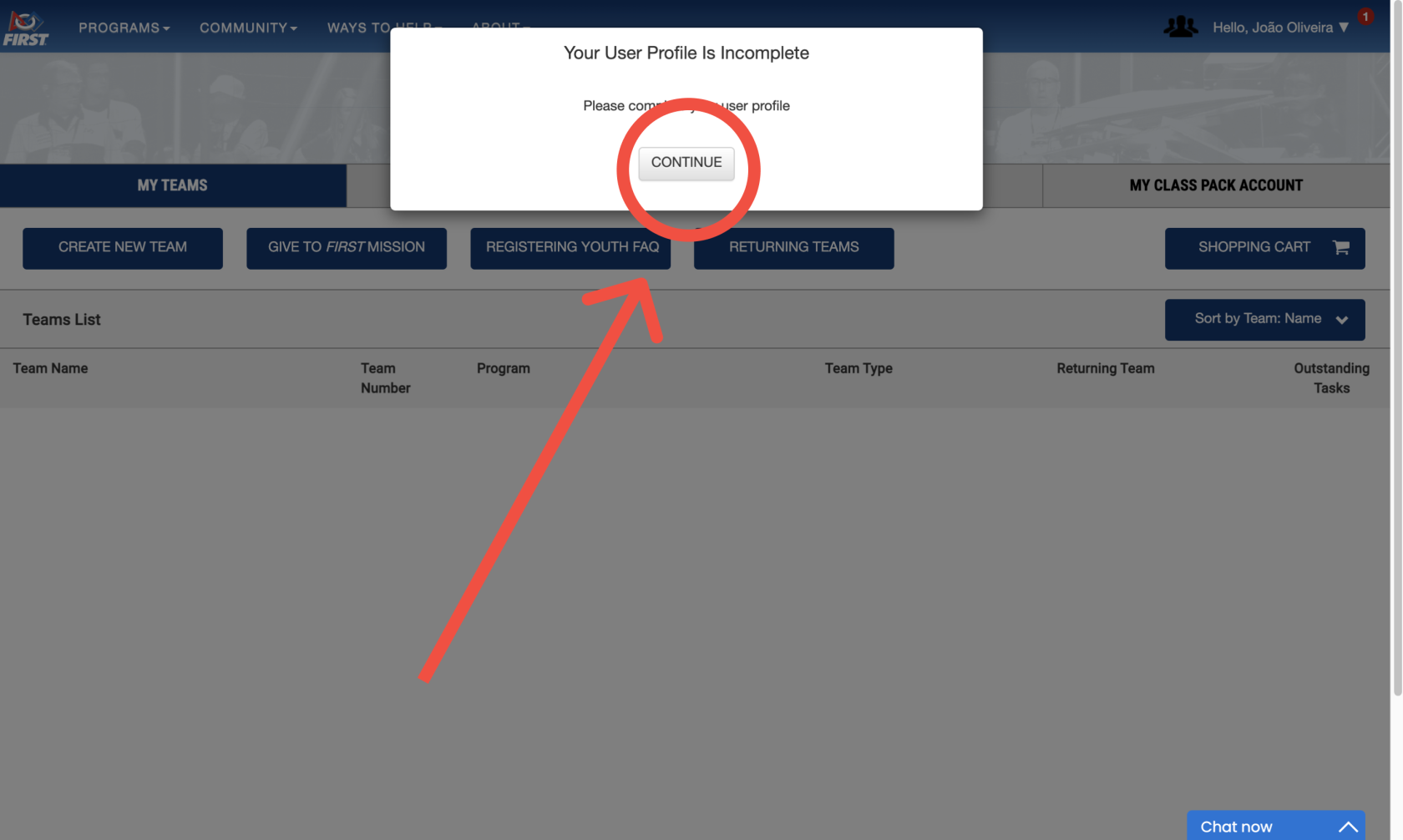
Passo 11
Preencha o formulário com os seus dados faltantes:
Address Line 1 = Endereço (caso não tenha espaço suficiente nesse campo, continue o endereço em "Address Line 2")
Zip/Postal Code = CEP (Após preencher o CEP surgirão as opções abaixo)
City = Cidade
State = Rio Grande do Sul
Phone Number = Telefone (+55(DDD)00000-0000)
Todos os outros campos são opcionais, então podem ser deixados em branco.
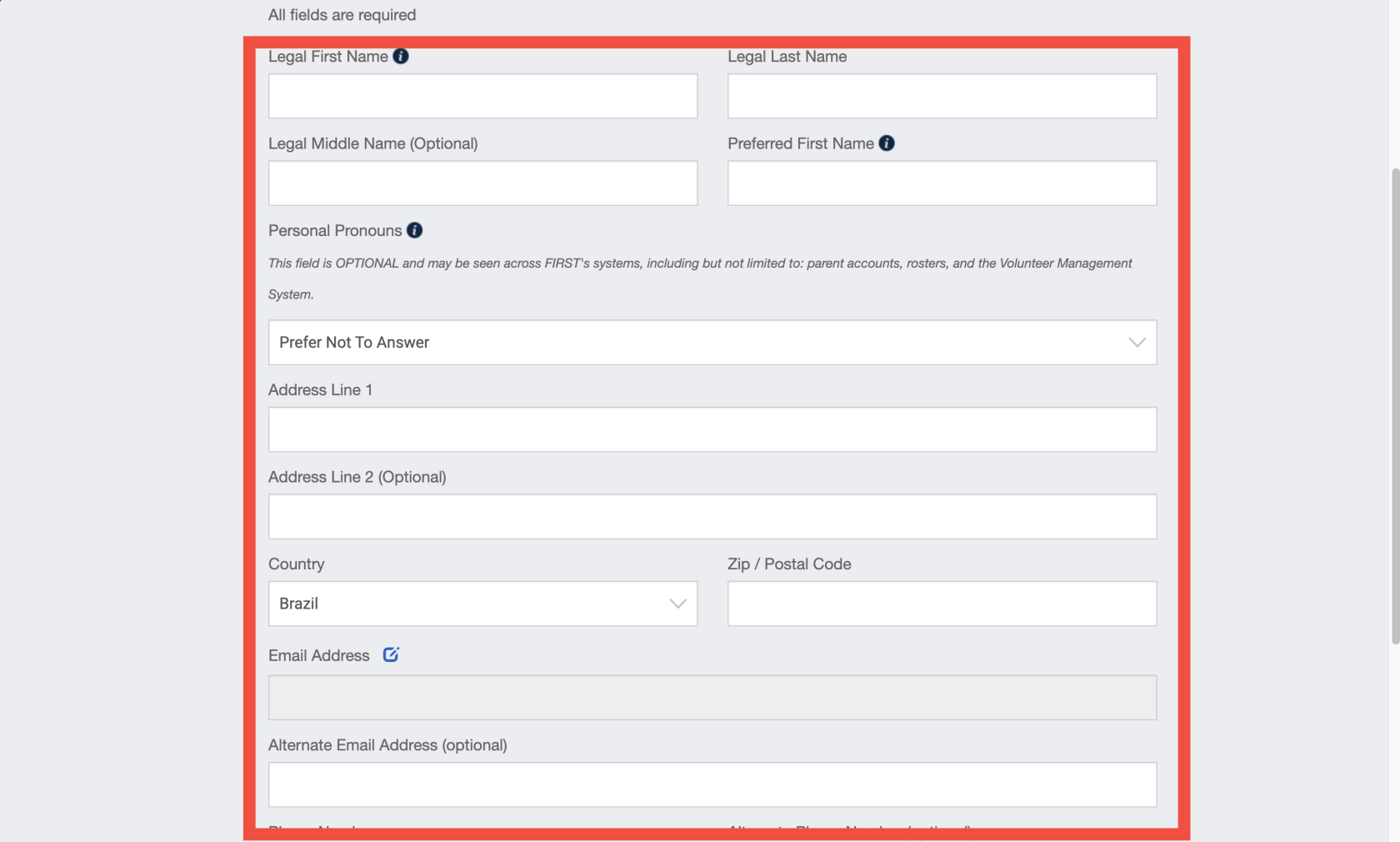
Passo 12
Após finalizar de preencher os seus dados, clique em "Next".
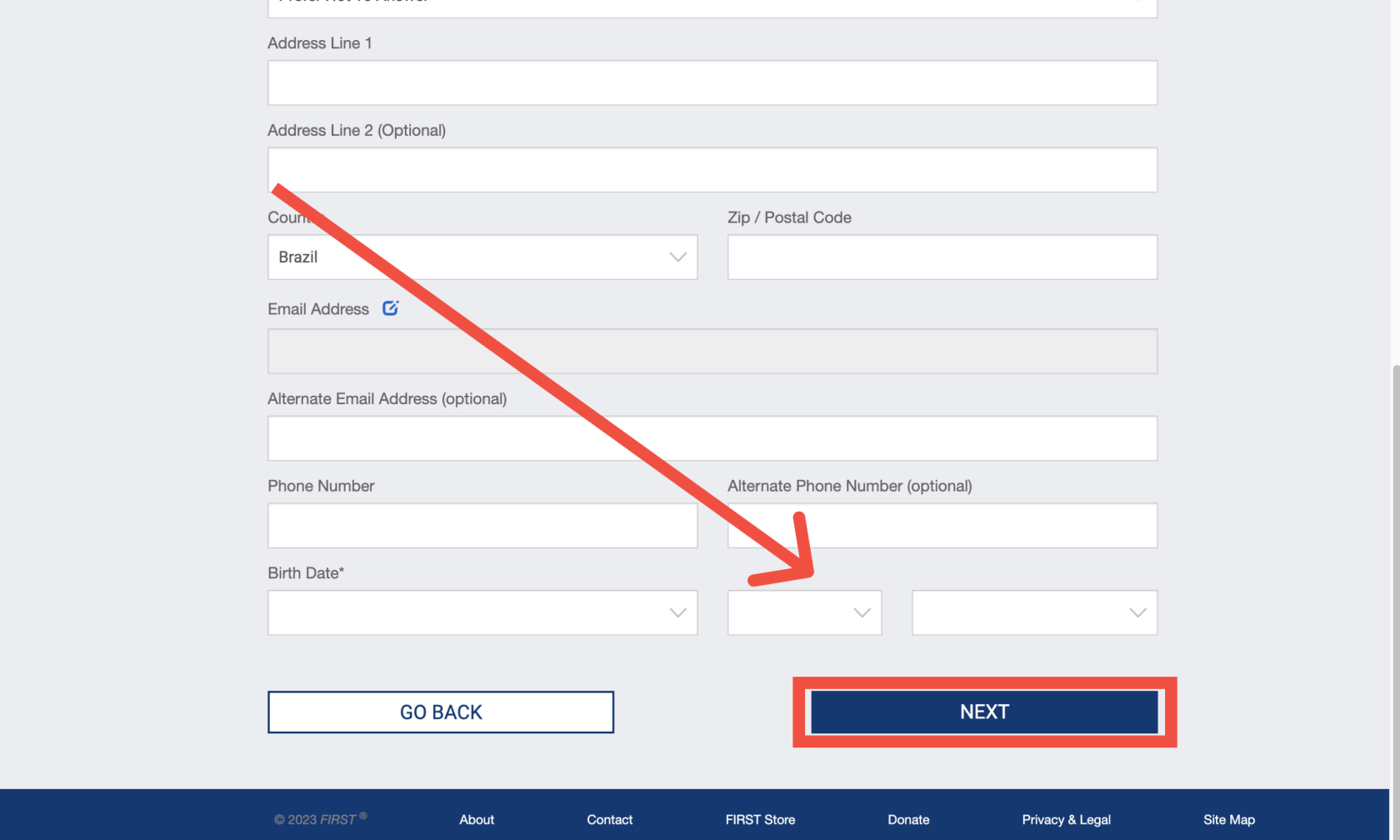
Passo 13
Volte para a página inicial da Dashboard e clique no seu nome (conforme a foto abaixo)
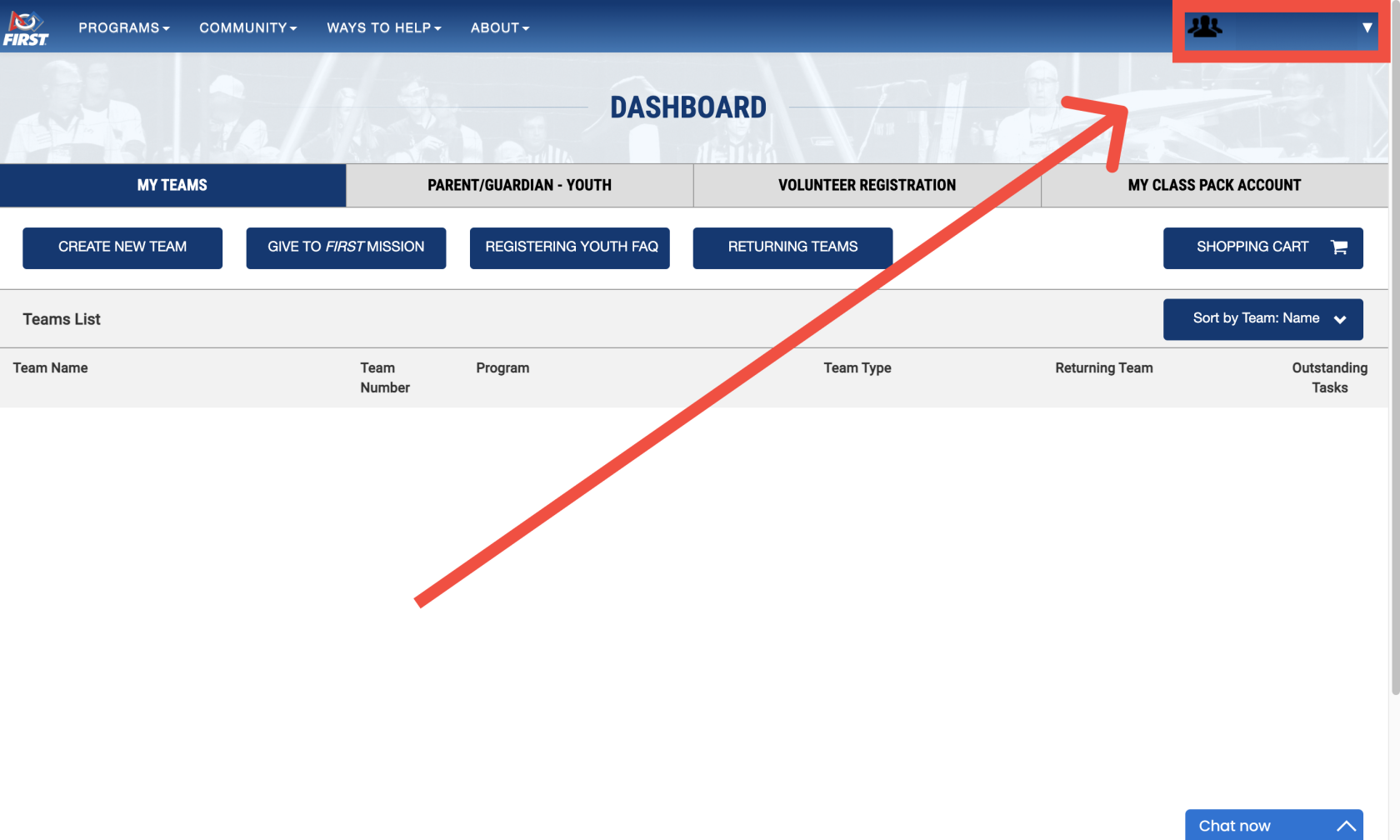
Passo 14
Na janela que abriu clique em "Acknowledgement Forms"
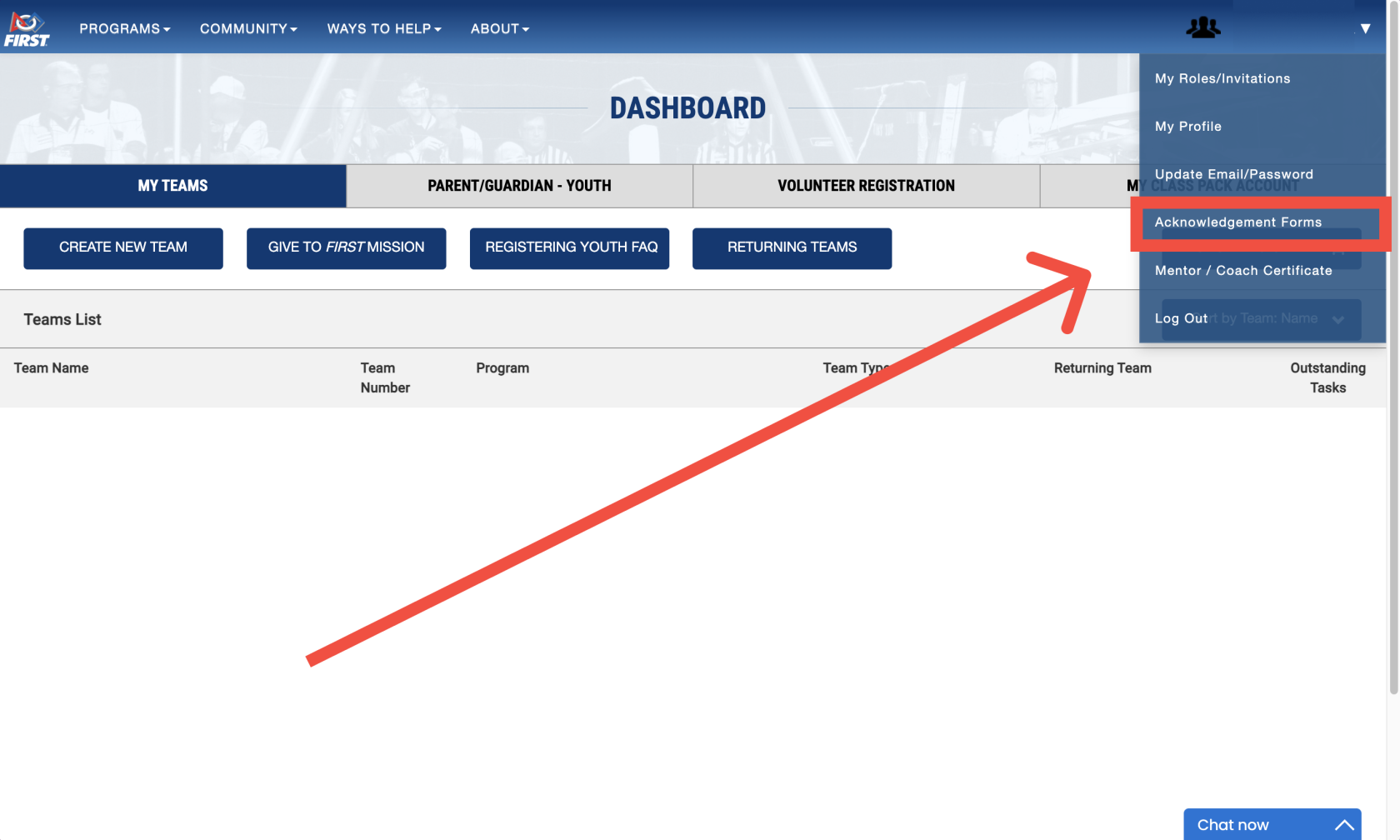
Passo 15
Selecione o formulário "Ano - FIRST Consent & Release Form"
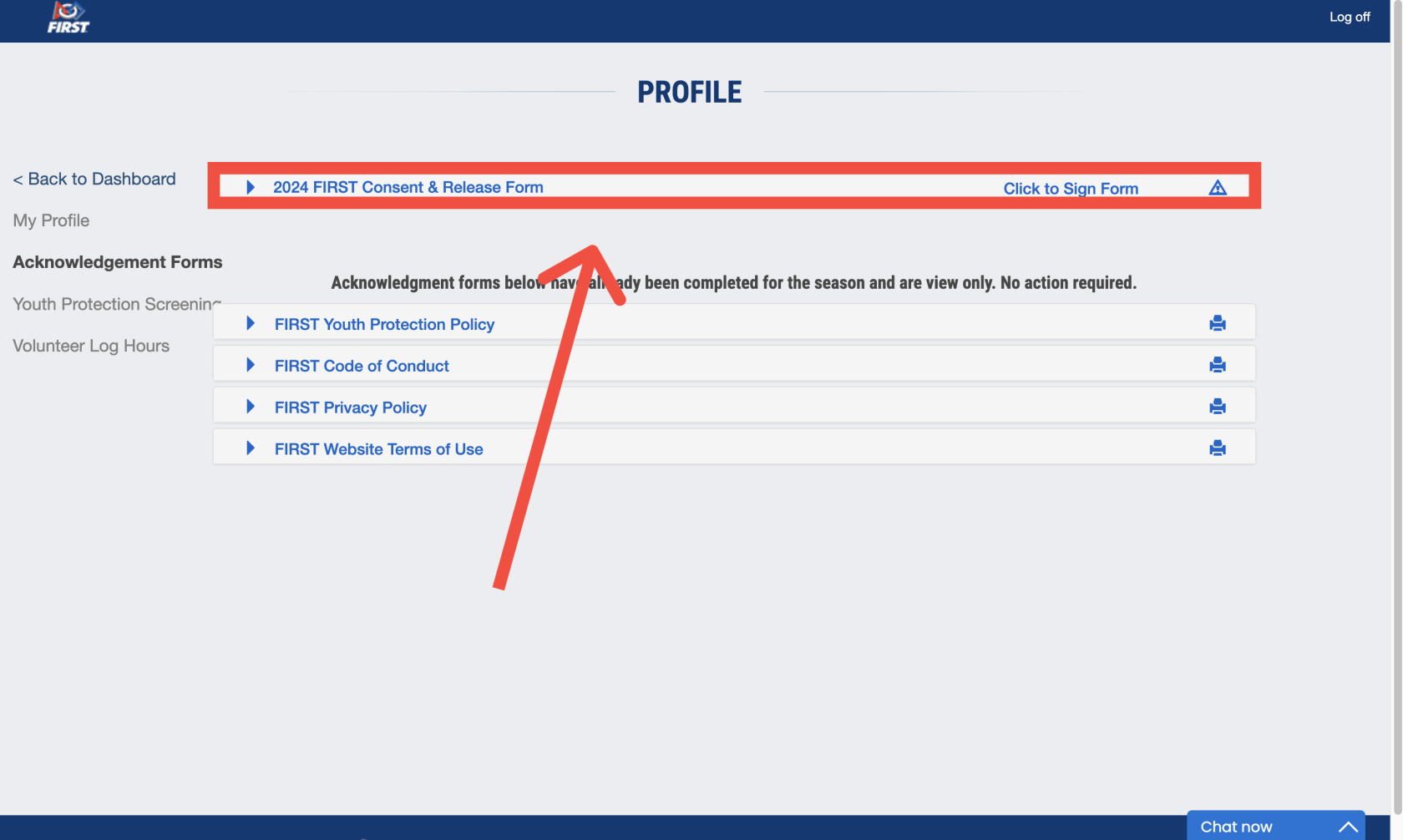
Passo 16
Role até o final da página e:
1- Preencha o campo destacado com seu primeiro e último nome
2- Clique em "Accept & Submit"
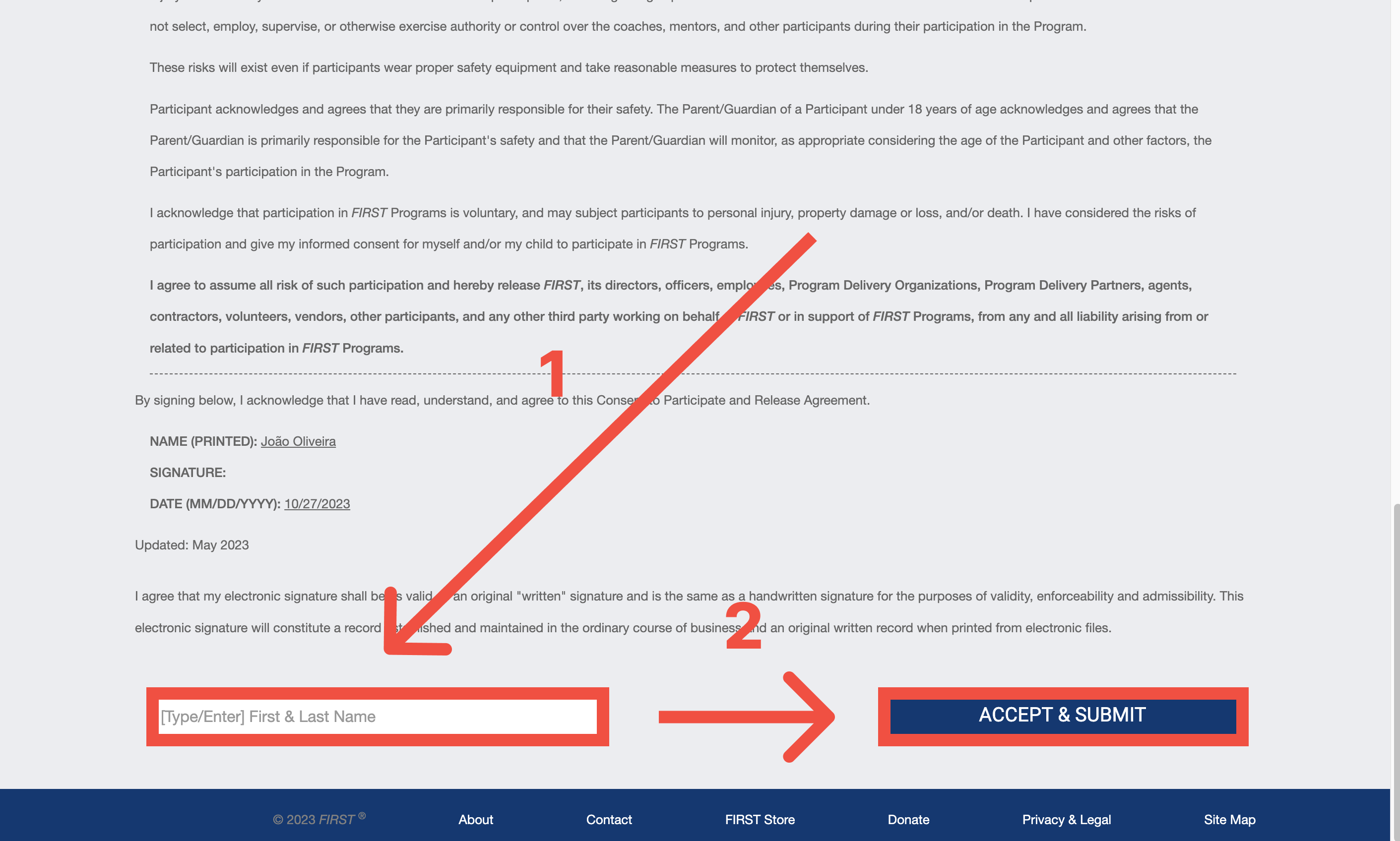
Passo 17
Para conferir se seu registro foi finalizado com sucesso, identifique a escrita "Date Signed"
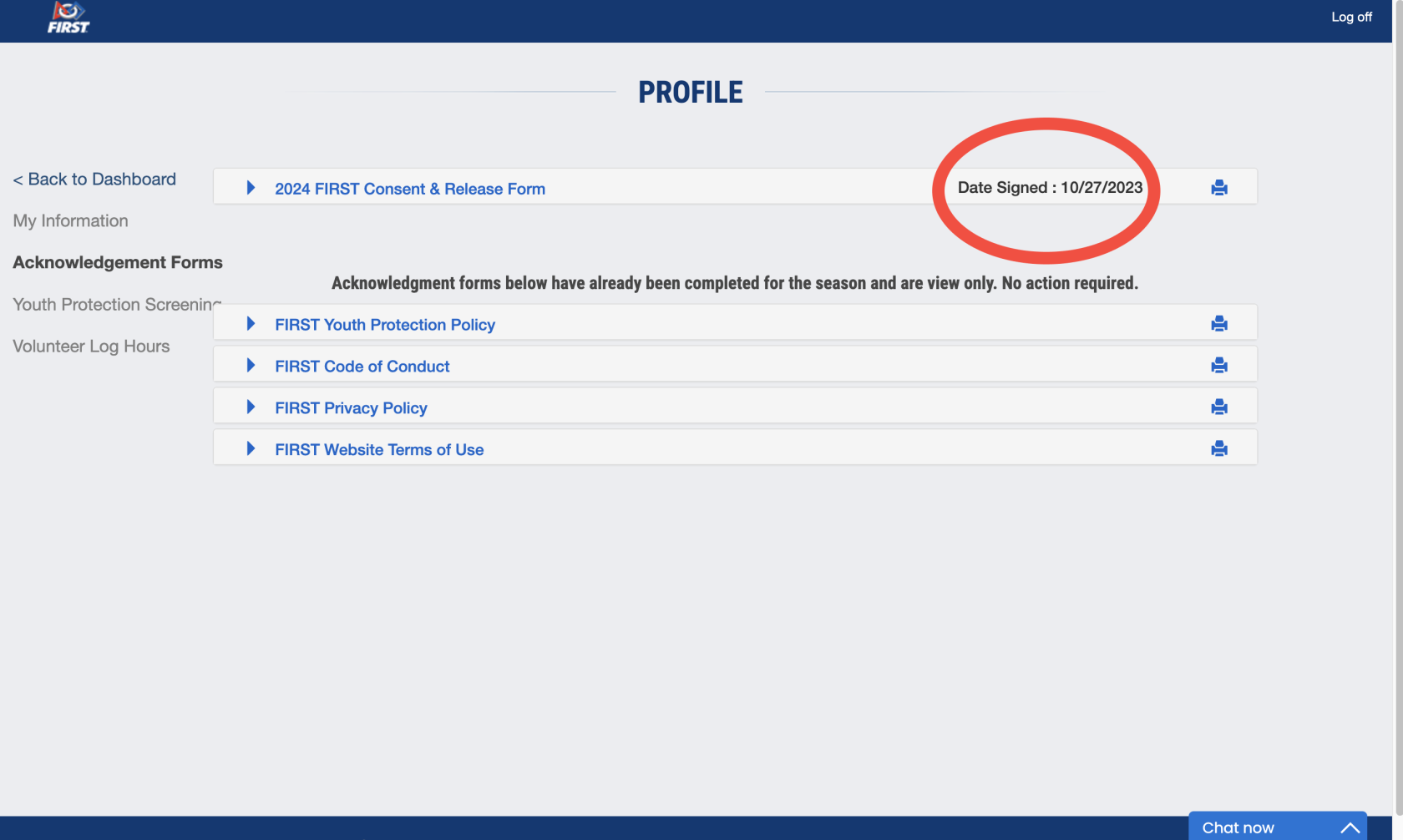
E pronto, sua conta foi criada com sucesso e todos os formulários de consentimento estão registrados!sucesso!
Importante! Os passos 13 a 17 devem ser repetidos anualmente (sempre que começar uma nova temporada)
